تلعثم الشاشة ، عندما يكون سيئًا ، واضح حقًا. لن تحتاج إلى أداة لإعلامك بأن شاشتك متخلفة أو غير منتعشة بالمعدل الصحيح. عندما يكون الحجم صغيرًا ودقيقًا ، فمن الصعب اكتشافه ولكنه لا يزال من الممكن أن يسبب مشاكل. من خارج الصندوق ، لا يمكنك التحقق مما إذا كانت شاشتك متعثرة أم لا ، ولكن اختبار UFO هو تطبيق يمكنه اكتشاف تلعثم الشاشة بغض النظر عن انخفاضه.
تحقق تلعثم الشاشة
تفضل بزيارة تطبيق اختبار UFO وسيبدأ الاختبارتلقائيا. سيتم تشغيل الاختبار على الشاشة الحالية ، لذا إذا كان لديك إعداد متعدد الشاشات ، فيجب عليك نقل نافذة المتصفح إلى الشاشة التي تريد تشغيل اختبار التلعثم عليها.
لا يحدث تلعثم الشاشة على جميع الشاشات. قد تحدث على شاشة واحدة فقط بينما تعمل الأخرى بشكل جيد. قد لا يكون تلعثم هو نفسه على جميع الشاشات الخاصة بك سواء. يمكن للمرء تلعثم أكثر من الآخر.

إذا كانت شاشتك متعثرة ، فسيقوم التطبيق بإخبارك بذلك على الرغم من أن السبب الذي يشير إلى أنه قد يكون غير صحيح.
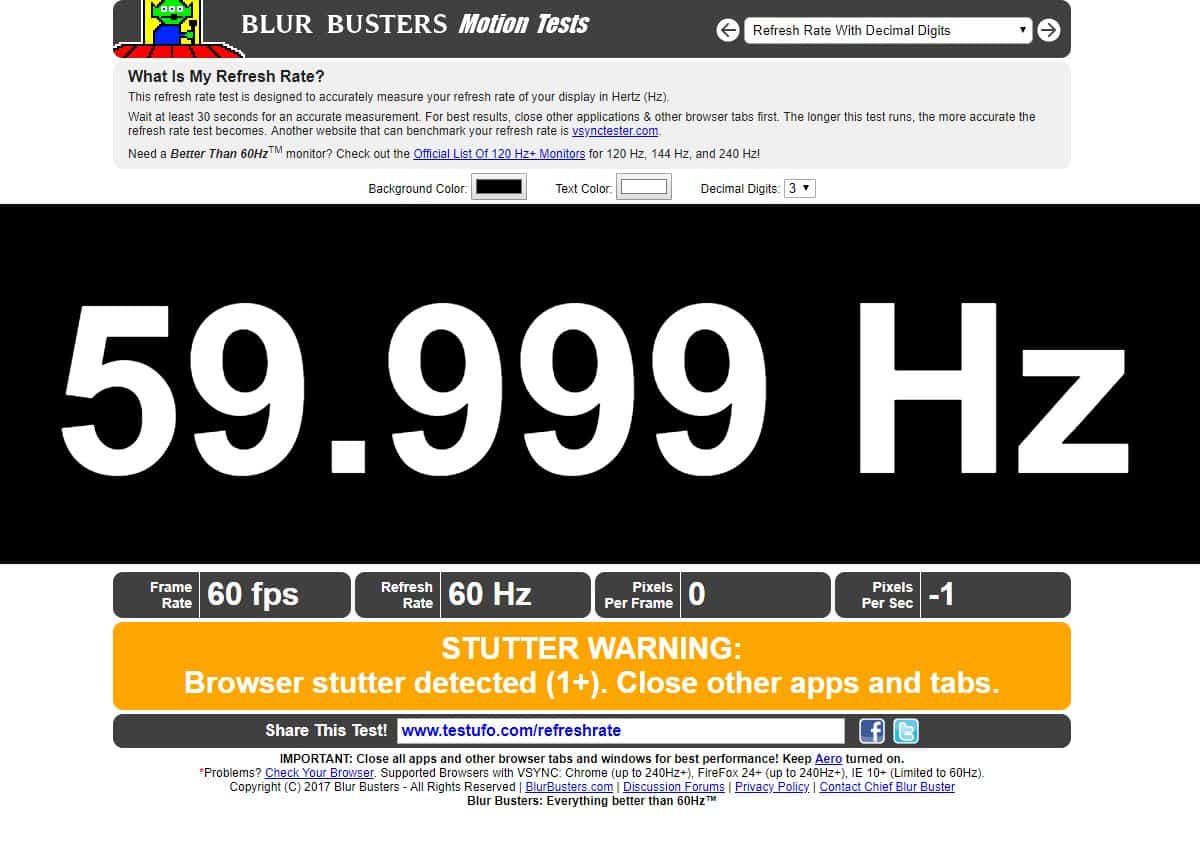
أما بالنسبة لفهم النتائج ، تلعثم الشاشةيحدث بشكل أساسي عندما ينخفض معدل الإطارات أو معدل تحديث شاشتك إلى ما دون المعدل القياسي لشاشتك. إنه شيء أكثر شيوعًا في الألعاب ، ولكن حتى عندما لا يكون هناك "لعب" على شاشتك ، فلا يزال يتم تحديثه.
يمنحك التطبيق معدل تحديث شاشتكوسوف اقول لكم ما هو المعدل الحالي. الفرق بين الاثنين ، إذا كان هناك واحد ، يشير إلى وجود تلعثم على الشاشة الحالية
تحديد تلعثم
إذا كنت تقوم بتشغيل تطبيقات تستهلك أيضًاالكثير من ذاكرة الوصول العشوائي الخاصة بك ، قد يكون أحد الأسباب وراء تعثر شاشتك. خارج الألعاب ، لا يلاحظ المستخدمون أو يهتمون كثيرًا بالتعثر البسيط ، لكن إذا أصبح مشكلة أو تسبب مشاكل أخرى ، فتأكد من أنك لا تثقل كاهل نظامك.
سيتم التعامل دائمًا مع الألعاب بواسطة GPUولكن إذا كان التطبيق المعني الذي يسبب تلعثمًا ليس لعبة ، فقد يكون مجرد استخدام بطاقة الرسومات على متن الطائرة. لحل هذا ، يمكنك فرض تطبيق لتشغيل مع GPU بدلاً من بطاقة الرسومات على متن الطائرة.
فيما يتعلق بالحلول البرمجية ، فإن الاثنين أعلاه هما الوحيدان تحت تصرفكم.
لحلول الأجهزة ، تحقق من الاتصالإلى الشاشة معطوب. إذا كانت شاشة داخلية ، مثل شاشة الكمبيوتر المحمول ، فقد تحتاج إلى إدخالها لإجراء فحص. إذا كانت شاشة خارجية ، فتحقق من الكبل الذي يربط نظامك بجهاز العرض الخاص بك ، وحاول استخدام آخر مختلف لمعرفة ما إذا كان يساعد.













تعليقات